Cómo agregar texto a fotos en iOS, Android, Windows y Mac
Publicado: 2020-04-25Todos hemos escuchado un dicho, una imagen vale más que mil palabras, pero aun así nos encanta describir de qué se trata una imagen. Estas palabras a menudo se denominan subtítulos. Independientemente del dispositivo que esté utilizando, ya sea un iPhone, Android, PC o Mac, todos estos dispositivos tienen una aplicación o software incorporado gratuito para ese propósito. Aunque eres libre de usar cualquier aplicación de terceros para hacer lo necesario. En este artículo, le diremos cómo agregar texto a las fotos en estos cuatro dispositivos.
Nota: Los métodos discutidos en este artículo cubren iOS 11 o posterior, Android 8 o posterior, macOS Catalina (10.15) hasta macOS Sierra (10.13) y Windows 7 o posterior.
¿Cómo agregar texto a las fotos?
Procedamos y discutamos las formas de agregar texto a Fotos una por una en todos estos dispositivos mencionados anteriormente. Para comenzar, le diremos un método rápido para agregar texto a una imagen en un iPhone.
Agregar texto a una imagen en iPhone usando la aplicación de fotos
El iPhone tiene una aplicación preinstalada conocida como Fotos y con esta aplicación en iOS11 o dispositivos posteriores, puede insertar texto en imágenes en solo unos pocos pasos. ¿Te preguntas cómo hacerlo? La aplicación Fotos te da acceso a las opciones de edición, incluida una herramienta llamada Marcado. El marcado le permite dibujar o agregar texto a las imágenes o capturas de pantalla que ya están en la galería de su teléfono. Estos son los pasos a seguir:
- En su iPhone, abra la aplicación Fotos y toque cualquier imagen en la que desee agregar texto.
- Ahora, toque Editar en la parte superior de la pantalla y abra la pantalla Ajustar.

- Luego, ve al ícono de Menú (tres puntos en un círculo). Podrá localizar este icono en la parte superior de la pantalla.
- Seleccione Marcado en el menú que se abre y luego toque el ícono más (+) en la parte inferior de la pantalla Marcado para agregar texto a su foto.
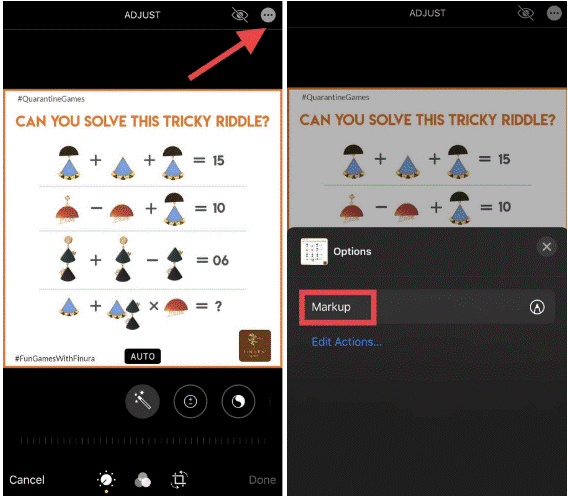
- También puede elegir entre herramientas de bolígrafo, resaltador o lápiz.
- Seleccione Texto en el menú emergente. Aparecerá un cuadro de texto, ingrese el texto que desea agregar a una imagen y muévalo para colocarlo en cualquier lugar de la imagen. Puede cambiar su tamaño arrastrándolo y pellizcándolo hacia adentro o hacia afuera.
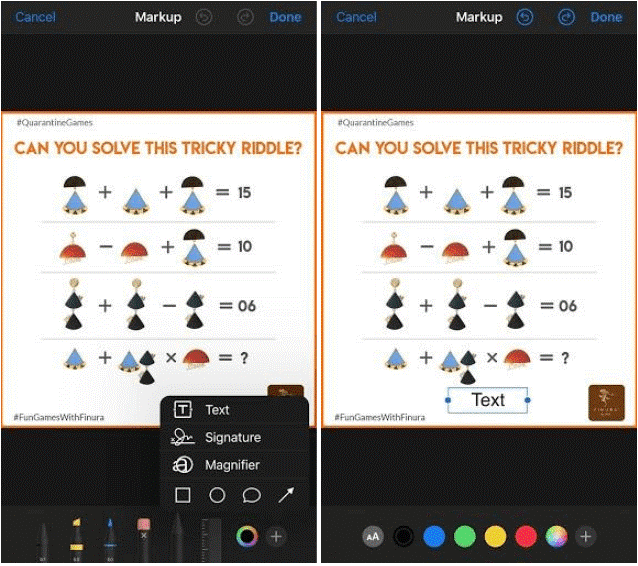
- Si desea cambiar el texto, toque el texto y aparecerá la barra de menú flotante. Elija Editar y cambie el texto. Haga clic en Listo para finalizar el proceso.
Si tiene un iPhone con iOS anterior, obtenga una aplicación para agregar texto en las imágenes. La aplicación como Photoshop Express puede ser de gran ayuda para dispositivos anteriores a iOS 11. Consulte también los mejores editores de fotos para iPhone aquí.
Agregar texto a fotos en un teléfono Android
Google Photos es una aplicación impresionante para usar tanto en Android como en iPhone. Al igual que los dispositivos iOS, la aplicación Fotos en Android también tiene la herramienta Marcar. En las versiones anteriores de Android, solo tenía la opción de usar lápiz o resaltador. Pero en las versiones mejoradas como Android 10, también tiene la opción de agregar texto en las imágenes.
Aquí está cómo hacerlo:
- En su dispositivo Android, vaya a la aplicación Fotos y abra cualquier imagen.
- Toca la imagen para ver las opciones en tu pantalla. Desde allí, elija Editar (un icono con tres cadenas).
- Busque un icono en forma de espiral, es decir, icono de marca. Haga clic en él y elija el lápiz, el resaltador o el texto.
- Una vez que toque el ícono de Texto, le pedirá que escriba algo y elija el color también.
- Después de agregar el texto a la imagen, puede arrastrarlo para colocarlo en cualquier lugar alrededor de su imagen y cambiar su tamaño si es necesario.
Para Android 7 o anterior, no había ninguna opción para agregar texto a las imágenes que no sea usar aplicaciones de Android para lo mismo. Si está buscando algunas aplicaciones increíbles de edición de fotos para Android? Haga clic aquí

¿Cómo agregar texto a una imagen en Mac?
Ya que estamos discutiendo cómo agregar texto en las fotos en todos los dispositivos, aquí llega el turno de tu Mac. Sí, has escuchado bien. Puede agregar texto a las imágenes usando la aplicación Fotos de Apple en Mac. Aquí nuevamente, usa la herramienta de marcado para agregar texto o un título a cualquier imagen aleatoria, lo que la hace un poco más explicativa.
Siga los pasos a continuación para agregar texto a una imagen en Mac.
- En su Mac, abra la imagen a la que desea agregar texto en Fotos
- Haga clic en Editar para realizar cambios en una foto.
- Ahora, busque Más opciones (tres puntos en un círculo) y seleccione Marcado de la lista de opciones.
- Seleccione la 'T' e. el símbolo de texto en la barra de herramientas para insertar texto en una imagen.
- Ahora, haga clic y arrastre el cuadro de texto y muévalo alrededor de la imagen y colóquelo en cualquier lugar que le parezca adecuado. Elija Estilo de texto (un icono A en mayúscula) para cambiar el estilo, el tamaño y el color del texto.
- Haga clic en Guardar cambios para aplicar los cambios.
Además, puede usar estas formas de editar imágenes en Mac usando la aplicación Fotos.
¿Cómo agregar texto a las fotos en una PC con Windows?
Mientras busca una herramienta de Windows incorporada para editar imágenes y agregar texto a las imágenes, aquí es donde Microsoft Photos y Microsoft Paint hacen una entrada. Recuerde que para Windows 7 y Windows 8, necesita usar Microsoft Paint, mientras que para modelos posteriores a Windows 8, puede usar Microsoft Photos.
Aquí se explica cómo agregar texto a una imagen en Windows 10
- En su PC con Windows 10, abra una aplicación Fotos y una foto en la que desee agregar texto.
- Ahora, seleccione Editar, ubique Dibujar y elija un lápiz de la barra de herramientas de Windows Ink (el tamaño y el color del trazo del lápiz se pueden ajustar).
- Incluso puede eliminar cualquier texto no deseado usando Eraser o Erase all ink para borrar todo.
Agregar texto a una imagen en Windows 7 o Windows 8
- Vaya a Microsoft Paint y abra cualquier imagen.
- Ahora, en el menú de la barra de herramientas, seleccione 'A' y luego la foto.
- Con esto, aparecerá un menú de herramientas de texto junto con un cuadro de texto. Escriba el texto que desee en la imagen y ajuste el tipo de fuente, el color y la transparencia según sea necesario.
- Y eso es. Estás listo.
Si está buscando más opciones, consulte aquí las mejores aplicaciones de edición de fotos en Windows.
Terminando:
A veces se convierte en la necesidad del momento agregar texto a cualquier imagen y hacer que valga la pena. Para esos momentos, puede optar por estos pasos rápidos para agregar texto a las fotos guardadas en cualquiera de sus dispositivos, desde iPhone a Android a Mac a Windows. También recuerde, puede optar en cualquier momento por una de las mejores aplicaciones de edición de fotos como Photoshop para obtener más opciones de edición y más estilos de fuente, colores, textos, etc.
Puede que le guste leer a continuación:
¿Por qué pagar cuando puedes usar Canva Online Photo Editor GRATIS?
¿Qué hace que Pixlr sea el mejor editor de fotos en línea para diseños gráficos?
